Thủ thuật
Loại bỏ lỗi “Giấy phép AutoCAD của bạn không hợp lệ” thành công!
Trong quá trình sử dụng các phiên bản AutoCAD crack hoặc trái phép, có thể bạn sẽ gặp màn hình pop-up “Giấy phép AutoCAD” của bạn không hợp lệ”. Vậy làm thế nào để bạn có thể fix lỗi này một cách nhanh chóng nhất? Hãy theo dõi cách sửa lỗi Giấy phép AutoCAD của bạn không hợp lệ trong bài viết dưới đây nhé!
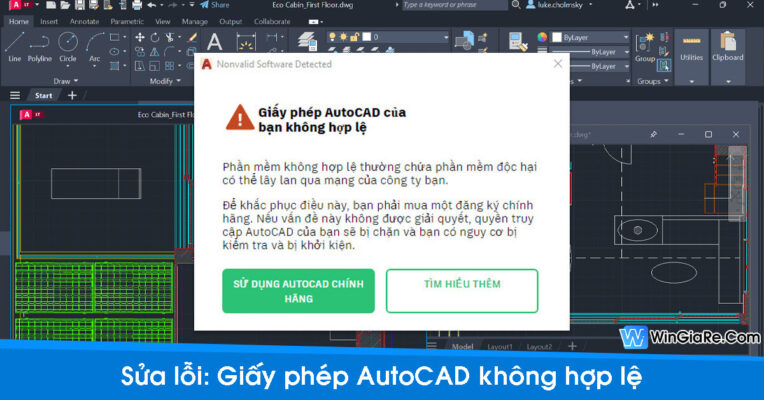
Nguyên nhân xuất hiện lỗi Giấy phép AutoCAD của bạn không hợp lệ
Lỗi Giấy phép AutoCAD của bạn không hợp lệ xuất hiện khi người dùng không mua phần mềm AutoCAD bản quyền và dùng các phiên bản phần mềm không hợp lệ. Khi đó, AutoCAD sẽ quét và khóa quyền truy cập của người dùng lại.
Vậy nếu bạn đã sử dụng phần mềm bình thường một thời gian rồi mà gần đây mới gặp lỗi thì nguyên nhân đến từ đâu? Có thể là do trong quá trình sử dụng, bạn đã vô tình nâng cấp lên phiên bản mới, và AutoCAD đã quét được phần mềm không chính hãng của bạn. Trường hợp này cũng sẽ xuất hiện không chỉ với AutoCAD, mà còn với các ứng dụng khác do Autodesk phát hành như Revit hay 3ds Max.
Cách khắc phục lỗi giấy phép AutoCAD của bạn không hợp lệ
Khi gặp phải trường hợp này, bạn không cần phải quá hoang mang. Bạn vẫn có thể tiếp tục sử dụng phần mềm AutoCAD bằng cách áp dụng 1 trong 2 cách sửa lỗi Giấy phép AutoCAD của bạn không hợp lệ được Win Giá Rẻ giới thiệu dưới đây.
Cách 1: Xóa thư mục Genius Autodesk Service
Cách đầu tiên mà bạn có thể áp dụng một cách nhanh chóng và đơn giản trong trường hợp gặp lỗi giấy phép AutoCAD không hợp lệ, đó là loại bỏ thư mục Genius Autodesk Service.
Bước 1: Click chuột phải vào Taskbar -> menu hiển thị, chọn Task Manager

Bước 2: Cửa sổ Task Manager hiển thị, click chọn More details

Bước 3: Chọn tab Startup -> click chuột phải vào Autodesk Desktop App -> click chọn Disable để dừng chương trình.

Bước 4: Restart lại máy tính của bạn. Sau khi hoàn tất quá trình khởi động máy, click chuột phải lên biểu tượng Start trên thanh Taskbar -> chọn Run (Hoặc bạn có thể ấn tổ hợp phím Windows + R) để mở hộp thoại Run.
Bước 5: Hộp thoại Run hiển thị, nhập %localappdata% -> ấn Enter/chọn OK

Bước 6: Tìm kiếm và mở thư mục Autodesk -> tìm thư mục Genius Autodesk Service và xóa nó đi.

Bước 7: Khởi động lại máy tính một lần nữa và bạn sẽ thấy lỗi đã được khắc phục.
Cách 2: Loại bỏ tệp tin AcWebBrowser.exe
Một phương pháp siêu đơn giản khác mà bạn có thể áp dụng khi gặp lỗi Giấy phép AutoCAD của bạn không hợp lệ, đó là xóa file AcWebBrowser.exe trên máy tính theo hướng dẫn dưới đây.
Bước 1: Vào This PC -> vào ổ C -> chọn thư mục Program Files -> chọn thư mục Autodesk.
Bước 2: Tại đây, bạn sẽ tìm thư mục tương ứng với năm phiên bản AutoCAD mà bạn cài đặt. Ví dụ, bạn đang sử dụng AutoCAD 2020, thì bạn click mở thư mục AutoCAD 2020 như hình bên dưới -> sau đó mở thư mục AcWebBrowser.
Bước 3: Tìm và xóa file AcWebBrowser.exe trong thư mục này.

Làm thế nào để tắt thông báo bản quyền AutoCAD 2023?
Mặc dù 2 phương pháp sửa lỗi AutoCAD không hợp lệ nêu trên đều rất dễ áp dụng và không tốn quá nhiều thời gian của bạn, song đó chỉ là những cách khắc phục tạm thời. Điều đó đồng nghĩa với việc trong tương lai, có thể bạn sẽ tiếp tục gặp phải lỗi tương tự và việc có xử lý được lỗi hay không sẽ còn phụ thuộc vào mức độ quét của Autodesk có nghiêm ngặt hay không.
Cách tốt nhất để giải quyết triệt để vấn đề này là mua AutoCAD 2023 bản quyền. Khi mua phần mềm AutoCAD chính hãng, bạn sẽ không phải lo lắng về các vấn đề pháp lý như khi sử dụng key crack, cũng sẽ được tận hưởng toàn bộ tính năng hiện đại nhất mà AutoCAD 2023 đem lại, đi kèm là sự hỗ trợ nhiệt tình, kịp thời từ nhà phát hành Autodesk mỗi khi gặp lỗi.
Tạm kết
Nếu bạn đang bị cửa sổ pop-up thông báo bản quyền AutoCAD làm phiền trong quá trình sử dụng phần mềm để làm việc, hy vọng rằng 2 cách sửa lỗi Giấy phép AutoCAD của bạn không hợp lệ được Win Giá Rẻ đề cập trên đây sẽ giúp ích cho bạn.
Ngoài ra, nếu bạn đang có nhu cầu tìm hiểu thêm về bản quyền AutoCAD 2023 giá rẻ, hãy liên hệ ngay với Win Giá Rẻ để được tư vấn kỹ hơn nhé!
Bài viết cùng chủ đề:
-
2 Cách gỡ Microsoft Office “tận gốc” trên máy Mac
-
Chính thức: Google One ngừng cung cấp dịch vụ VPN cho người dùng
-
3 cách đổi tên máy in trên máy tính Windows 11 chi tiết
-
3 cách gỡ ứng dụng McAfee hoặc Norton trên Windows 11 vĩnh viễn
-
So sánh tài khoản ChatGPT Plus và Copilot Pro: Nên mua gói nào?
-
Cách đổi thanh tìm kiếm từ Bing sang Google trên Microsoft Edge
-
Cách tắt Microsoft Update Office trên Mac
-
Chi tiết cách sao lưu và khôi phục tin nhắn Zalo trên PC!

 Từ khoá phổ biến
Từ khoá phổ biến

 Từ khoá phổ biến
Từ khoá phổ biến






